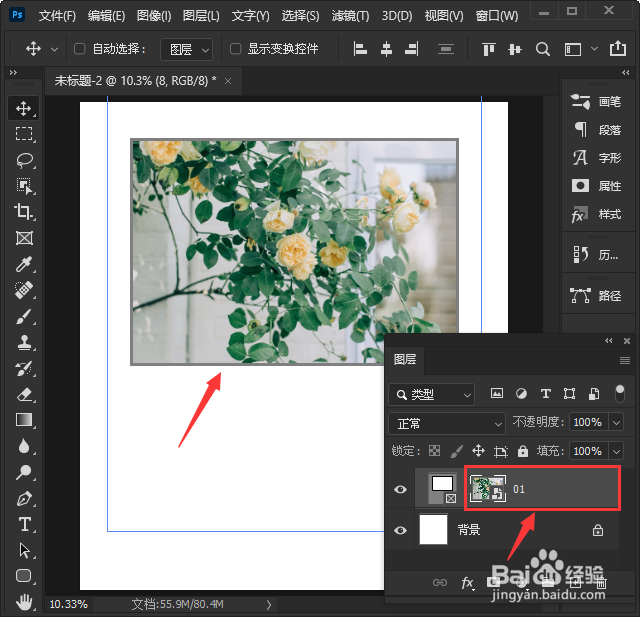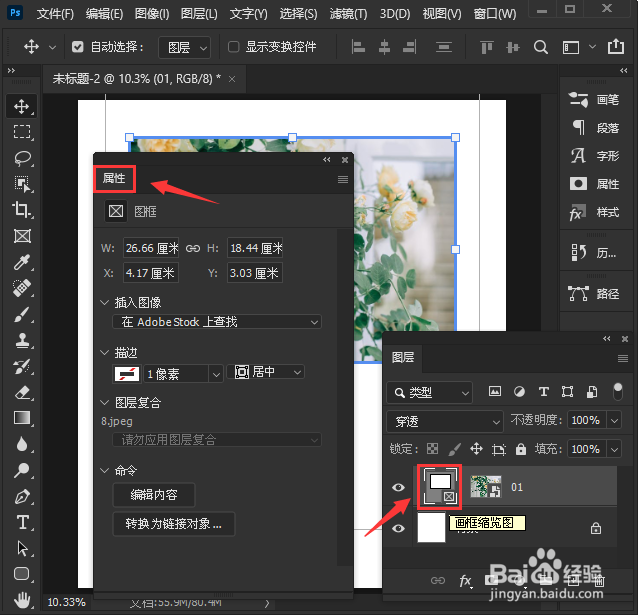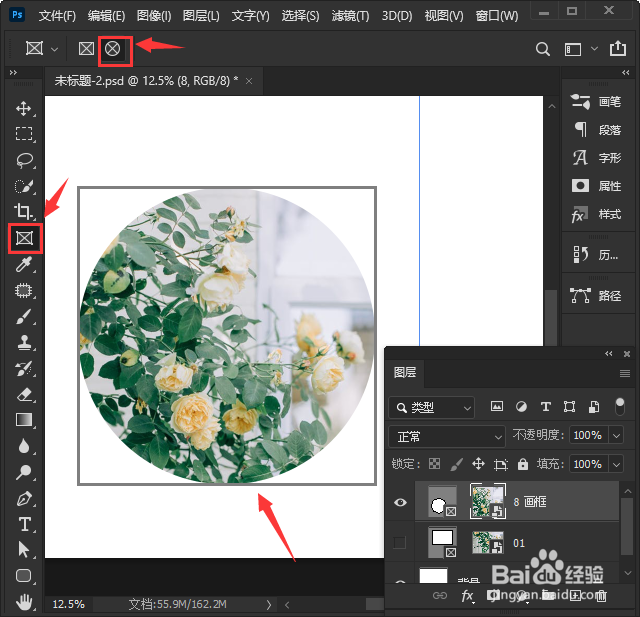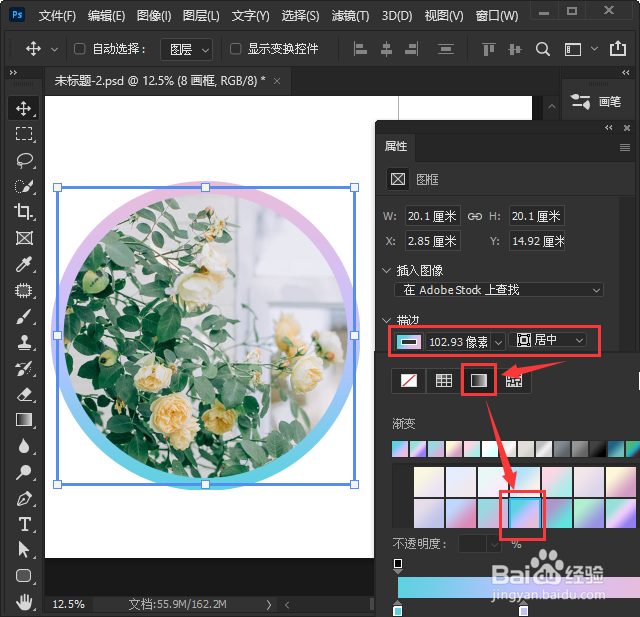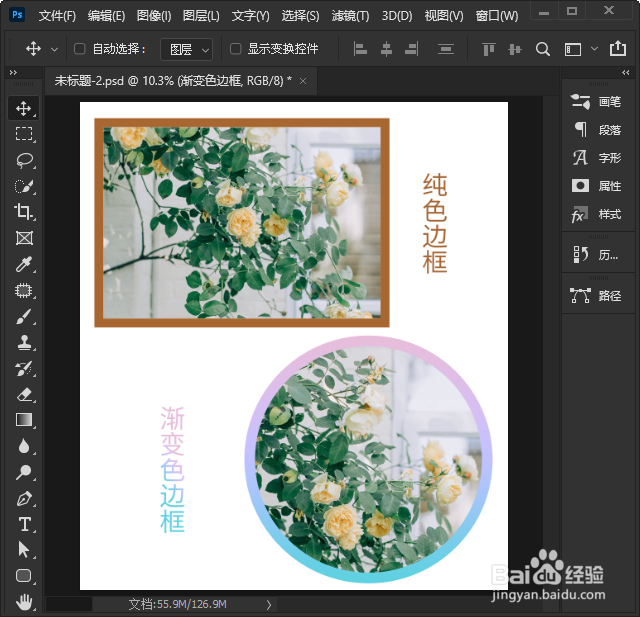ps2021怎样快速给图片添加边框
1、图框工具-矩形画框,画出长方形图框我们点击【图框工具】,然后用【矩形画框】画出一个长方形图框。
2、拖入一张图片接着,我们拖入一张图片放入图框里面(它会随着图框的大小,自动裁剪图片)。
3、双击画框缩览图打开属性面板接下来,我们双击【画框缩览图】打开属性面板(现在看到描边默认为无)。
4、设置描边颜色和参数我们把描边位醅呓择锗置为【外部】,描边大小设置为【86.55】像素,然后选择自己喜欢的描边颜色。
5、椭圆画框-画出圆形图框,拖入图片我们用【椭圆画框】画出一个圆形图框,然后拖入一张图片,它就会筐毙险裆变成圆形的效果了。
6、描边设置为渐变颜色我们把描边设置为渐变颜色,描边位置为【居中】,描边大小设置为【102.93】像素。
7、图片添加边框的两种不同效果最后,我们看到长方形图片添加上了纯色的描边,圆形图片添加了渐变色的描边效果。
声明:本网站引用、摘录或转载内容仅供网站访问者交流或参考,不代表本站立场,如存在版权或非法内容,请联系站长删除,联系邮箱:site.kefu@qq.com。
阅读量:47
阅读量:88
阅读量:87
阅读量:50
阅读量:61